Instalēšana labāks vāciņš Ubuntu 18.04
Vispirms atjauniniet sava Ubuntu 18 pakotņu krātuves kešatmiņu.04 LTS Bionic Beaver ar šādu komandu:
$ sudo apt-get atjauninājums
Būtu jāatjaunina pakešu krātuves kešatmiņa.
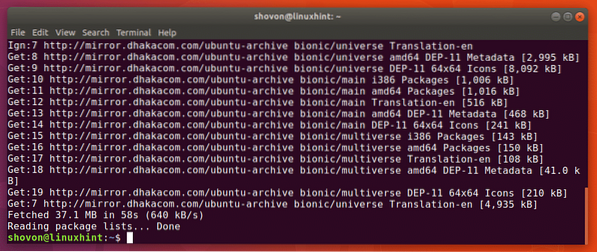
Tagad jums jāinstalē Linux veidošanas rīki un tīkla utilītas ar šādu komandu:
$ sudo apt-get install build-essential libpcap-dev net-tools
Tagad nospiediet y un tad
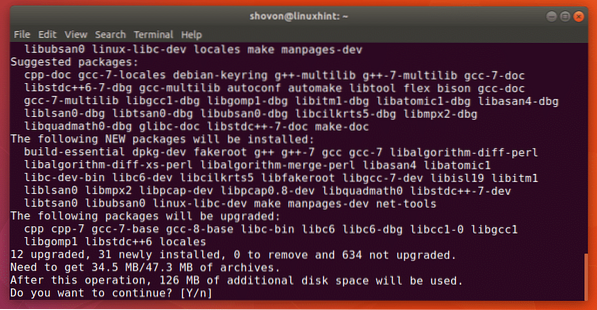
Jāinstalē Linux būvēšanas rīki un tīkla utilītas.
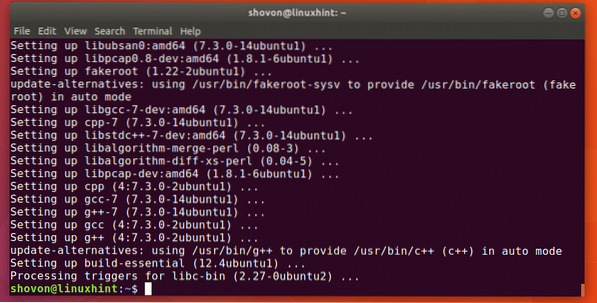
Tagad jums ir jālejupielādē labāks vāciņš no GitHub repozitorija. Dodieties uz oficiālo GitHub repozitoriju labāks vāciņš vietnē https: // github.com / bettercap / bettercap, un jums vajadzētu redzēt nākamo lapu, kā parādīts zemāk esošajā ekrānuzņēmumā.
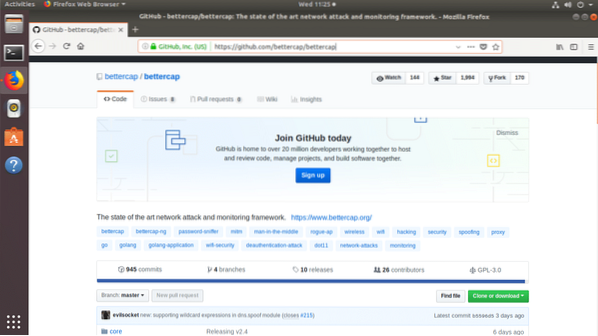
Mazliet ritiniet uz leju un noklikšķiniet uz saites pieejama iepriekš sagatavota versija kā norādīts zemāk redzamajā ekrānuzņēmumā.
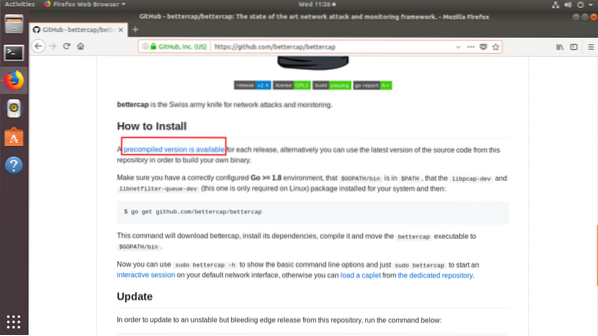
Jums vajadzētu redzēt šo lapu. Tagad noklikšķiniet uz lejupielādes saites vietnei labāks vāciņš Linux amd64 versija, kā norādīts zemāk redzamajā ekrānuzņēmumā.
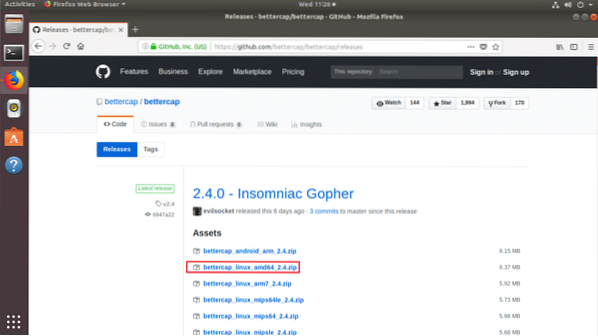
Pārlūkprogrammai vajadzētu pamudināt jūs saglabāt failu, kā parādīts zemāk esošajā ekrānuzņēmumā. Klikšķiniet uz Saglabāt failu.
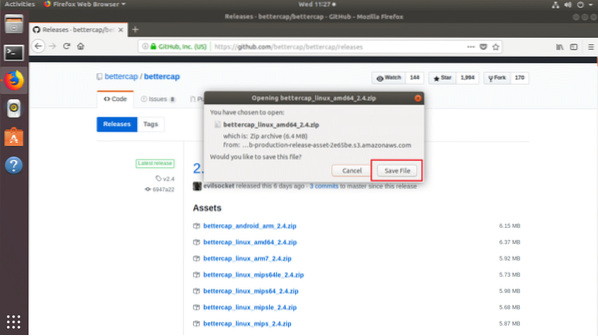
The labāks vāciņš .zip arhīvs ir lejupielādējams, kā redzat zemāk redzamajā ekrānuzņēmumā.
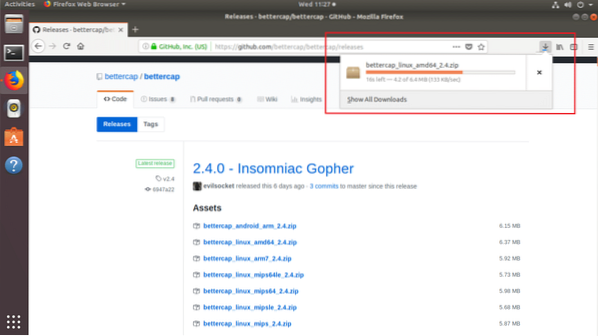
Vienreiz labāks vāciņš ir lejupielādēts, jums tas jāatrod ~ / Lejupielādes direktoriju, kā redzat zemāk redzamajā ekrānuzņēmumā.
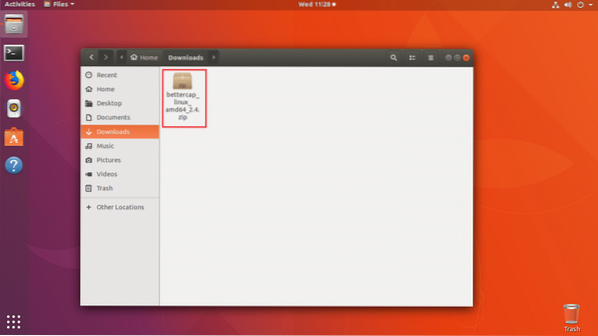
Tagad ar peles labo pogu noklikšķiniet uz faila un noklikšķiniet uz Izraksts šeit kā redzat zemāk redzamajā ekrānuzņēmuma atzīmētajā sadaļā.
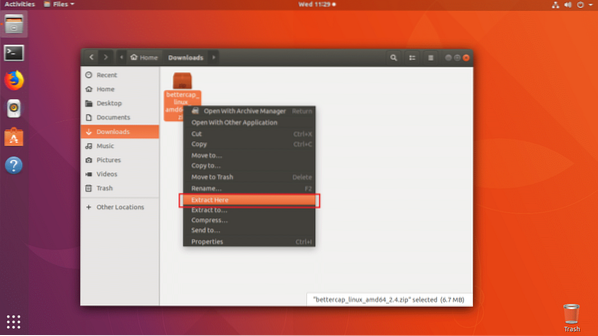
Jāizveido jauns katalogs, kā redzat zemāk redzamajā ekrānuzņēmumā.
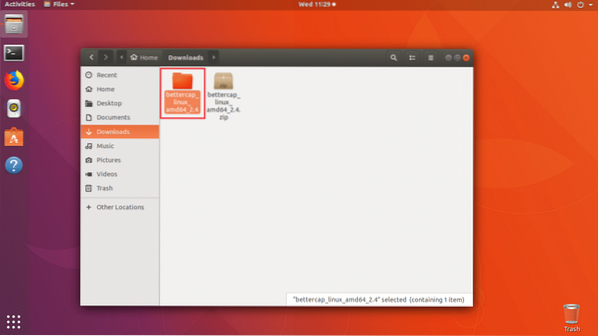
Ar peles labo pogu noklikšķiniet uz Atvērts terminālā.
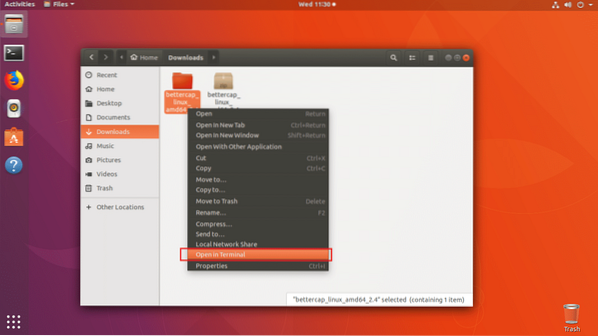
Būtu jāatver terminālis.

Ja saraksta direktorija saturu ar ls komandu, jums vajadzētu redzēt labāks vāciņš binārs, kā jūs varat redzēt zemāk redzamajā ekrānuzņēmuma sadaļā.

Tagad jums ir jāpārvieto labāks vāciņš binārs / usr / bin direktorijā. Lai jūs tam varētu piekļūt, neievadot pilnu ceļu.
Lai to izdarītu, palaidiet šādu komandu:
$ sudo mv -v bettercap / usr / bin
Binārs jāpārvieto uz / usr / bin direktorijā.

Tagad, ja jūs mēģināt palaist labāks vāciņš, jūs varat redzēt šādu kļūdu, kas saka libpcap.tātad.1 bibliotēka nav pieejama. Bet tas faktiski tika instalēts, kad jūs instalējāt libpcap-dev iepakojums. Bet bibliotēkas faila nosaukums ir nedaudz atšķirīgs.
$ sudo bettercap -h
Faila atrašanās vietu varat atrast ar šādu komandu:
$ sudo find / -name libpcap.tātad 2> / dev / null
Kā redzat zemāk redzamajā ekrānuzņēmumā, libpcap.tātad fails atrodas / usr / lib / x86_64-linux-gnu direktorijā.

Tagad viss, kas jums jādara, ir izveidot simbolisku saiti libpcap.tātad radīt libpcap.tātad.1.
To var izdarīt ar šādu komandu:
$ sudo ln -s / usr / lib / x86_64-linux-gnu / libpcap.so / usr / lib / x86_64-linux-gnu / libpcap.tātad.1
Tagad, ja jūs mēģināt palaist labāks vāciņš atkal jūs varat redzēt citu kļūdu, kā redzat zemāk redzamajā ekrānuzņēmumā. Jaunā kļūda saka libnetfilter_queue.tātad.1 nav pieejams. Tātad mūsu iepriekšējā problēma tika novērsta.
$ sudo bettercap -h
Ubuntu 18.04, libnetfilter_queue.tātad.1 failu nodrošina libnetfilter-queue-dev iepakojums.
Lai instalētu, izpildiet šo komandu libnetfilter-queue-dev iepakojums:
$ sudo apt-get install libnetfilter-queue-dev
Tagad nospiediet y un prese
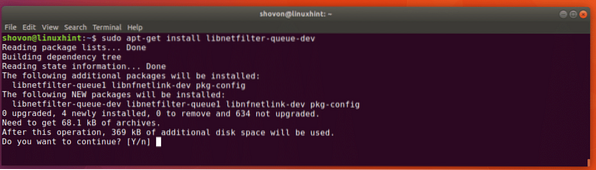
The libnetfilter-queue-dev pakete ir jāinstalē.

Tagad, ja jūs mēģināt palaist labāks vāciņš, tam vajadzētu darboties.
$ sudo bettercap -h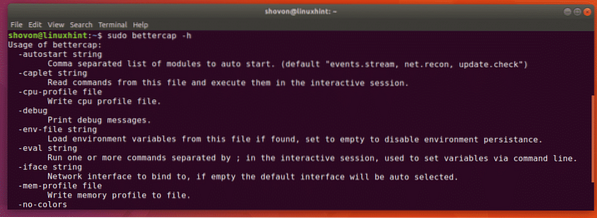
Izmantojot labākie notikumi.straume
Šajā sadaļā es runāšu par to, kā lietot notikumiem.straume iekšā labāks vāciņš.
Vispirms palaidiet šo komandu, lai sāktu labāks vāciņš interaktīvs režīms:
$ sudo bettercap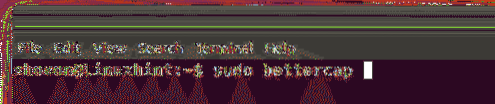
Kā redzat zemāk redzamajā ekrānuzņēmumā, labāks vāciņš ir sācies interaktīvais režīms. Šeit jūs varat ierakstīt labāks vāciņš komandas.

Tagad izpildiet šo komandu, lai novirzītu labāks vāciņš notikumi uz citu failu:
>> iestatīt pasākumus.straume.izvade OUTPUT_FILE_PATHPIEZĪME: OUTPUT_FILE_PATH ir ceļš uz failu, kurā labāks vāciņš tiks rakstīti notikumi. Manā gadījumā lieta ir bettercap-notikumi.žurnāls mana lietotāja mājas direktorijā.

Jūs varat palaist notikumiem.šovs komandu, lai uzskaitītu visus pieejamos notikumus.

Kā redzat zemāk redzamajā ekrānuzņēmumā, visi notikumi ir uzskaitīti.
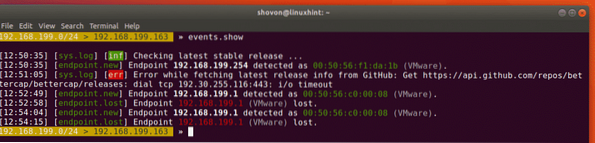
Varat arī uzskaitīt noteiktu notikumu skaitu, izmantojot šādu komandu:
>> notikumi.2. šovs
Kā redzat, tiek parādīti pēdējie 2 notikumi.

Visus notikumus var notīrīt, izmantojot šādu komandu:
>> notikumi.skaidrs
Kā redzat, skrienot nav neviena notikuma notikumiem.šovs komandu. Visi notikumi ir notīrīti.

Varat iespējot Bluetooth zema enerģijas patēriņa (BLE) ierīču atklāšanu ar šādu komandu:
$ ble.ieslēgts
Kā redzat, BLE ierīces atklāšanas modulis tiek inicializēts.

Jūs varat lasīt vairāk par labākie notikumi.straume GitHub oficiālajā dokumentācijā vietnē https: // github.com / bettercap / bettercap / wiki / events.straume
Tātad, kā jūs instalējat labāks vāciņš Ubuntu 18.04 un izmantojiet notikumiem.straume. Paldies, ka izlasījāt šo rakstu.
 Phenquestions
Phenquestions


